最新的Windows 10系统融合了win7和win8.1系统的精髓,吸引了很多用户升级,但很多用户升级后会遇到黑屏等各种问题,系统无法正常使用时只能重装系统,那么如何重装win10系统呢?接下来小编就教大家:系统重装如何安装win10步骤。
工具/原料:
系统版本:Windows 10
品牌型号:华为MateBook X Pro
软件版本:小白一键重装系统12.6.49.2290
下载地址:http://www.xiaobaixitong.com/
方法/步骤:
我们可以使用小白的一键重装系统工具来一键快速在线重装系统,非常适合电脑小白的操作。
具体如下: 1、在电脑上搜索、下载安装小白一键重装系统工具,打开,在在线重装栏中选择需要安装的win10系统,点击安装。
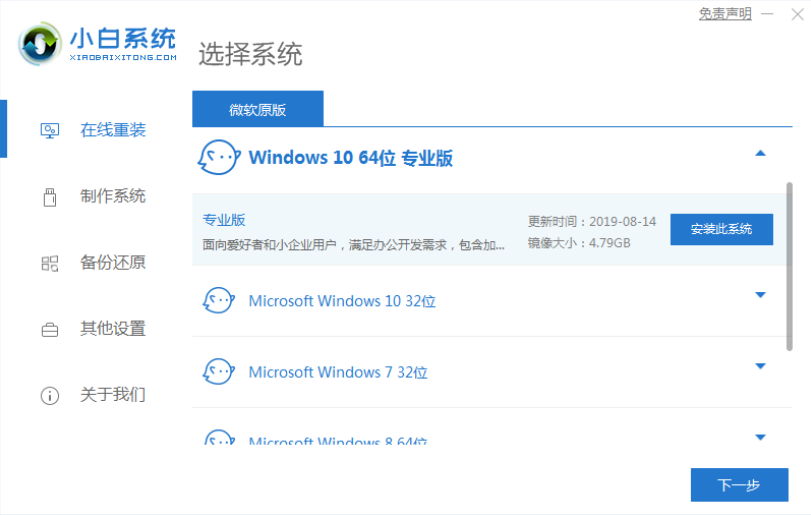
2、等待软件下载win10系统镜像文件信息等,无需任何操作。

3.部署完成后,选择重新启动计算机。

4、重新启动电脑后,进入启动选项界面,选择xiaobai-pe系统进入。

5、进入pe系统后,小白安装工具开始安装win10系统,耐心等待即可。
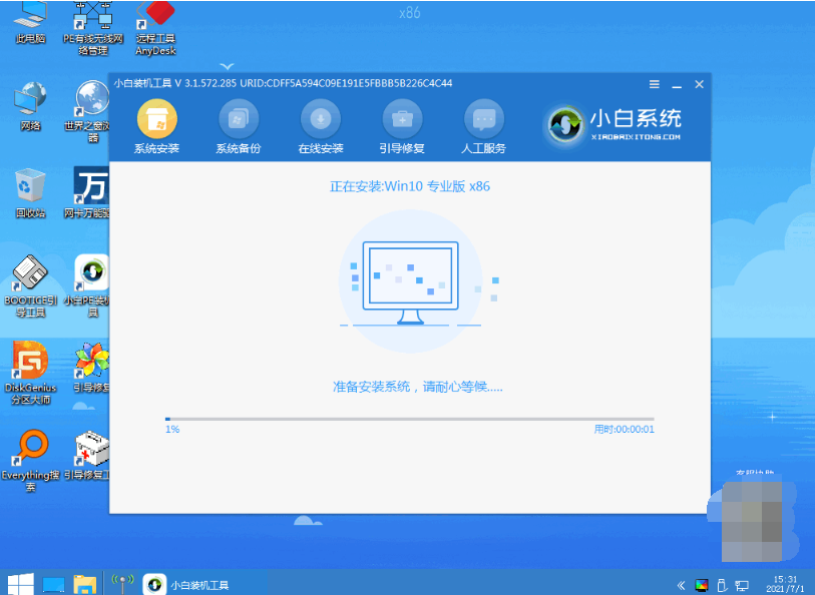
6. 安装完成后,单击“立即重新启动”。

7. 期间电脑可能会自动重启多次。安装完成后,进入系统win10桌面即表示安装成功。

注意事项:安装前备份C盘重要数据,并关闭电脑上的杀毒软件,以免被屏蔽。
总结:相信很多新手朋友都知道如何重装win10系统!安装小白一键重装系统工具,选择在线重装一栏;选择需要安装的win10系统,点击安装;等待软件自行下载镜像并重启即可进入pe系统;然后软件会自动安装,安装成功后重启电脑;重新启动计算机后,进入新的系统桌面并正常使用。